实验四 顺序图建模
顺序图步骤
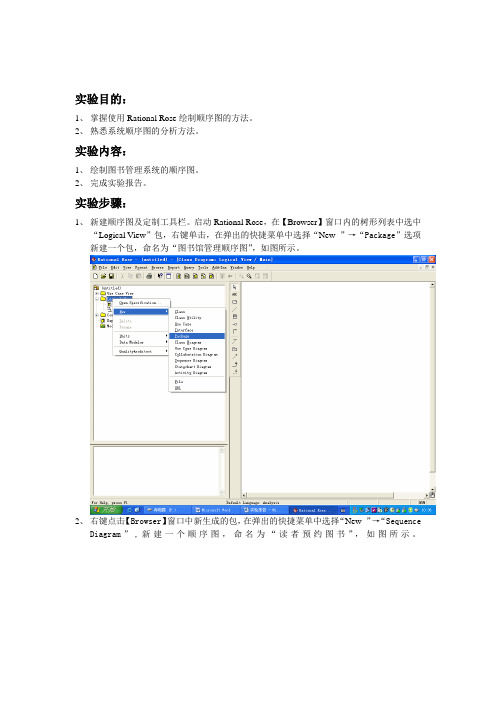
实验目的:1、掌握使用Rational Rose绘制顺序图的方法。
2、熟悉系统顺序图的分析方法。
实验内容:1、绘制图书管理系统的顺序图。
2、完成实验报告。
实验步骤:1、新建顺序图及定制工具栏。
启动Rational Rose,在【Browser】窗口内的树形列表中选中“Logical View”包,右键单击,在弹出的快捷菜单中选择“New”→“Package”选项新建一个包,命名为“图书馆管理顺序图”,如图所示。
2、右键点击【Browser】窗口中新生成的包,在弹出的快捷菜单中选择“New”→“SequenceDiagram”,新建一个顺序图,命名为“读者预约图书”,如图所示。
3、双击【Browser】窗口新生成的“读者预约图书”顺序图文件,在【Diagram】窗口中打开该文件,可在该窗口中绘制顺序图。
4、定制工具栏的方法请参照实验1中的相关内容。
5、向顺序图中添加对象。
点击回头工具栏上的按钮,在绘图区左键单击即可绘制一个新的对象,右键单击该对象,在弹出的快捷菜单中点击“Open Specification…打开对象设置对话框,如图所示,可对该对象做进一步的设置。
6、另一种添加对象的方法是在【Browser】窗口的树形图中找到相应的所属类,将它们一次拖动到绘图区中即可。
如图所示,左键选中【Browser】窗口中“Use Case View”下的“读者”,然后拖动鼠标到绘图区,松开鼠标后即可绘制相应的对象。
添加对象后还要在对象之间添加消息,根据消息类型的不同,在绘图工具栏上点击不同的消息按钮然后在绘图区连接两个对象即可。
7、点击工具栏上的→按钮,鼠标指针变为↑形状后在绘图区表示需要传递消息的对象下方的垂直虚线之间画线连接,松开鼠标后即绘制出一条连接两个表示对象存在周期的矩形长条之间的消息线,如图所示。
8、右键单击消息线,在弹出的快捷菜单中选择“Open Specification…”或直接左键双击该消息线,打开如图所示的对话框可对消息做进一步的细节设置。
个体实验报告4顺序图

个体实验报告4顺序图《系统分析与设计》实验报告实验四顺序图【实验名称】顺序图【实验目的】1.理解动态交互模型的建模技术。
2.掌握顺序图的描述方法。
【实验器材】1.计算机一台。
2.Rational Rose 工具软件。
【实验内容】在前面的类图分析、设计中,我们已经确定了类的属性,类之间的关系,现在我们要考虑类的方法。
寻找类的操作的有效方法之一是绘制交互图。
交互图体现了如何为对象分配职责。
当一个对象接收了某条消息,就表明该对象具有处理该条消息的职责。
针对特定场景中各个系统事件单独绘制交互图,用以说明系统接收到该事件后,由哪些对象互相协作、来共同完成对事件的处理,从而抽象出对象以及对象的职责。
顺序图用来描述对象间的交互行为。
【实验结果】将各自负责的子系统的顺序图复制,有几个就复制几个。
姓名学号实验日期实验地点班级任课教师王丽颖篇一:uml实验——状态图实验报告南京信息工程大学实验(实习)报告实验名称状态图实验(实习)日期 xxx.04.26 得分指导老师系专业班级一、实验目的1.熟悉活动图的基本功能和使用方法。
2.掌握如何使用建模工具绘制活动图方法。
二、实验器材 1.计算机一台。
2.rational rose 工具软件。
三、实验内容通过前面内容的学习,完成了对图书馆的图书馆管理系统的需求的初步分析,得出系统的用例图和相应的活动态。
通过这两类图我们可以初步了解系统的业务处理过程,但对业务处理过程的处理状态间转换了解仍不够,这不利于设计人员对系统业务的进一步理解,而状态图能从对象的动态行为的角度去描述系统的业务活动。
因此,指派你运用本节所学的状态图,完成如下任务:1.完成图书业务模块中还书用例的状态图。
四、实验步骤1.业务分析:由前面章节对图书馆管理系统中的还书主要业务的描述和分析可知,还书业务的动态行为是由:空闲(idle)、图书查找(finding)、还书(reversion)、失败(failure)、归还成功(succe)5种状态及激活相互转换的事件。
实验4---UML之类图、状态图和时序图
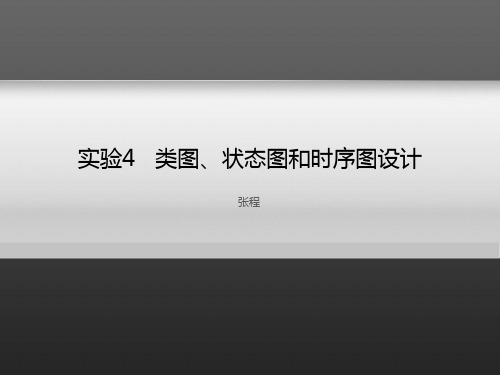
组合
组合模式
•
演出售票系统
在用例驱动的开发过程中,通过分析各个用例及参与者得到类图。分析用例图的过程中需要根据 面向对象的原则设计类和关系,根据用例的细节设计类的属性和操作
Box Office Buy tickets <<include>> Buy Subscription 关系 <<include>> Make charges 用例 Survey sales
参数列表
操作名称 斜体为抽象操作
类图中的事物及解释
接口
※ 一组操作的集合,只有操作的声明而没有实现
抽象类
※ 不能被实例化的类,一般至少包含一个抽象操作
模版类
※ 一种参数化的类,在编译时把模版参数绑定到不同的数据类型,从而产生不同的类
Shape
Vehicle - fMaxSpeed : float + Start() : int + Stop() : int
(空心菱形)
ClassDiagram Relation Thing
UML表示法
实例
类图包含有事物 和关系,类图不 存在了,事物和 关系还可用于其 它的类图
Class (实心菱形)
Association
实例
类与关联关系之间 有组合关系,类不 存在了,则相应的 关联关系也不存在
•
泛化关系
※ 在面向对象中一般称为继承关系,存在于父类与子类、父接口与子接口 之间
UML表示法
+diagram use +thing
1..*
角色 类的角色是“事物 “
1..*
Class
多重性 (用数字和*表示) 1…*:1个或多个 1个类图有1个或多个类 1个类属于1个或多个类图
顺序图实验
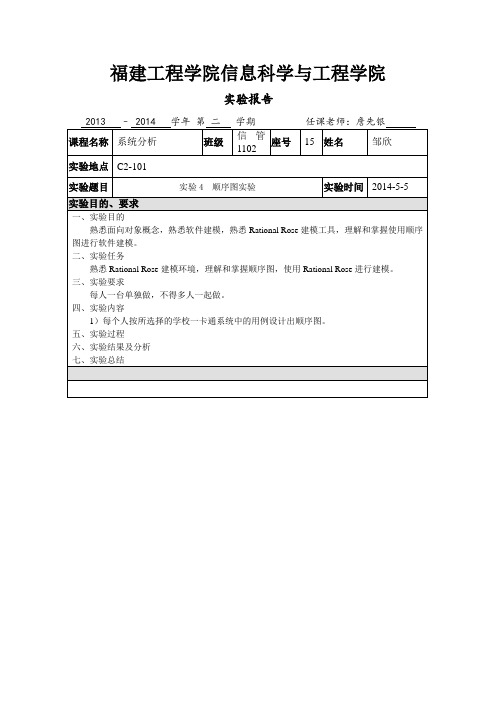
熟悉RationalRose建模环境,理解和掌握顺序图,使用RationalRose进行建模。
三、实验要求
每人一台单独做,不得多人一起做。
四、实验内容
1)每个人按所选择的学校一卡通系统中的用例设计出顺序图。
五、实验过程
六、实验结果及分析
七、实验总结
统一扣费:
福建工程学院信息科学与工程学院
实验报告
2013–2014学年第二学期任课老师:詹先银
课程名称
系统分析
班级
信管1102
座号
15
姓名
邹欣
实验地点
C2-101
实验题目
实验4顺序图实验
实验时间
2014-5-5
实验目的、要求
一、实验目的
熟悉面向对象概念,熟悉软件建模,熟悉RationalRose建模工具,理解和掌握使用顺序图进行软件建模。
4.但是还是存在一定的问题:对对象和该对象发送和接收的消息不能够有清晰的认识,导致顺序流是比较混乱的。
5.对于控制类的对象要不要在顺序图中表现出来还是比较模糊的。
6.对于粒度的问题一直就很纠结,没有一次在一个正确的粒度上面思考问题的。
指导老师评阅意见
指导老师:年月日
填写内容时,可把表格扩大。实验的源程序代码(要有注释)附在表后。
新卡办理:
设置消费上限:
就餐消费:
信息查询:
注销:
重置密码:
实验结果记录以及与预期结果比较以及分析
总结以及心得体会
通过本次试验:理解和学习到了很多东西:
1.学会了利用ralation rose来绘制顺序图,对软件的操作有了一定的实践和掌握。
2.对顺序图有了更深的理解:顺序图的主要用途之一就是为某个用例图的泛化功能提供其所缺乏的解释,即把用例图表达的需求,转化为进一步、更正式层次的精细表达。
UML报告四-顺序图建模
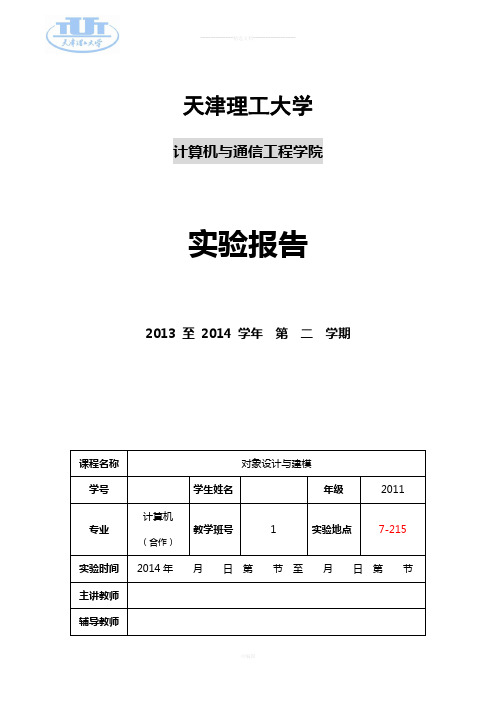
天津理工大学
计算机与通信工程学院
实验报告
2013 至2014 学年第二学期
课程名称对象设计与建模
学号学生姓名年级2011计算机
专业
教学班号1实验地点7-215(合作)
实验时间2014年月日第节至月日第节主讲教师
辅导教师
按F5,将上面的Sequence 框图转换成Collaboration 框图。
如图所示。
附录(可包括源程序清单或其它说明)
心得体会
通过这样一步一步的完成,并且将顺序图转化为协作图,我对顺序图的建模有了更深的了解。
UML顺序图一般用于:确认和丰富一个使用情境的逻辑。
一个使用情境就是系统潜在的使用方式的描述,也就是它的名称所要描述的。
一个使用情境的逻辑可能是一个用例的一部分,或是一条备选线路;一个贯穿单个用例的完整流程,例如动作基本过程的逻辑描述,或是动作的基本过程的一部分再加上一个或多个的备用情境的逻辑描述。
或是包含在几个用例中的流程。
顺序图实验报告

顺序图实验报告
《顺序图实验报告》
实验目的:通过顺序图的绘制和分析,掌握顺序图的基本概念和使用方法。
实验材料:笔记本电脑、UML建模工具
实验步骤:
1. 确定需求:首先,我们需要确定一个具体的系统或者功能模块,作为顺序图的绘制对象。
可以是一个简单的系统,也可以是一个复杂的功能模块。
2. 确定参与者:确定系统或功能模块中的参与者,包括用户、系统、外部接口等。
3. 确定消息流:确定参与者之间的消息流,包括消息的类型、传递的时序等。
4. 绘制顺序图:使用UML建模工具,按照确定的消息流,绘制顺序图。
5. 分析顺序图:分析绘制的顺序图,检查消息的传递顺序是否符合系统或功能模块的需求,是否存在潜在的问题。
实验结果:
通过本次实验,我们成功地绘制了一个简单的顺序图,并对其进行了分析。
在实验过程中,我们深入理解了顺序图的概念和使用方法,掌握了如何根据需求绘制顺序图,以及如何分析顺序图中的消息流。
这些知识和技能将有助于我们在日后的软件开发工作中,更好地进行系统设计和分析。
结论:
顺序图是软件系统设计和分析中常用的一种建模工具,通过本次实验,我们对顺序图有了更深入的理解,并掌握了其基本的绘制和分析方法。
在今后的学习和工作中,我们将继续加强对顺序图的应用和实践,提高自己的系统设计和分
析能力。
UML统一建模语言实验报告 2范文
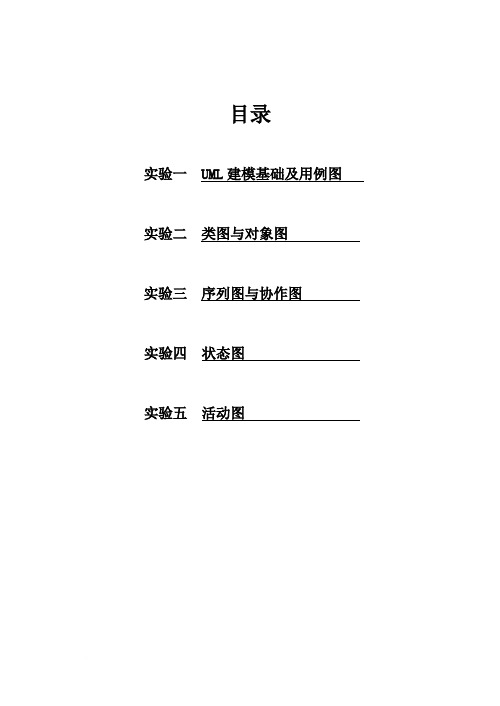
目录实验一 UML建模基础及用例图实验二类图与对象图实验三序列图与协作图实验四状态图实验五活动图实验(一)UML建模基础及用例图实验目的1、熟悉UML建模工具Rational Rose的基本菜单及操作。
2、掌握UML的可见性规则和构造型的作用。
3、掌握用例的概念;掌握UML用例图的组成及作用。
4、掌握用例与用例之间的各种关系。
实验内容1、练习使用建模工具建立各种UML图形,并对图形进行相应编辑和修改。
2、认识各种UML关系,并用工具表示出来。
中南民族大学管理学院学生实验报告3、什么是用例?用例图中有哪些组成元素?在UML中是如何表示的?答:用例是对系统功能的描述,是向参与者提供重要价值的操作序列。
用例图有:用例、参与者、关联(系统边界)等元素。
用来显示在系统或其他实体内的用例与系统参与者之间的关系。
主要使用场合:需求获取、定义、分析4、用例与用例之间的包含关系、扩展关系和泛化关系各代表什么含义?它们之间有何区别?对以上三种关系各举一例,画出用例图,并进行说明。
(1)包含关系:基本用例的行为包含另一用例的行为。
基本用例描述在多个用例中都有的公共行为。
包含关系是本质上比较特殊的依赖关系,它比一般的依赖关系多了一些语义。
在包含关系中箭头的放向是从基本用例到包含用例的。
(2)扩展关系:扩展关系的基本含义和泛化关系相似,但在扩展关系中,对于扩展用例有更多的规则限制。
基本用例必须声明扩展点,而扩展用例只能在扩展点上增加新的行为和含义。
(3)泛化关系:代表一般与特殊的关系。
UML用例图中泛化关系的意思和面向对象程序设计中的继承的概念是类似的。
不同的是继承使用在实施阶段,泛化使用在分析、设计阶段。
在泛化关系中子用例继承了父用例的行为和含义,子用例也可以增加新的行为和含义或者覆盖父用例中的行为和含义。
5、完成书中94页例子,体会用例图建模的分析过程并模仿来画出该学生信息管理系统的用例图。
画出课后习题101页第4题。
最新UML程序设计实验指导书
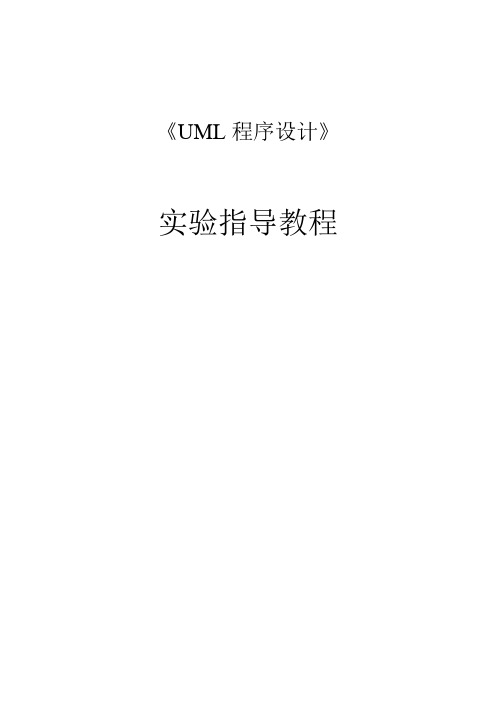
《UML程序设计》实验指导教程课程与实验综述第一部分实验综述一.课程简介及实践要求:《UML程序设计》是以介绍面向对象的统一建模语言UML为主,使学生了解面向对象技术的基本概念,掌握UML的分析和设计方法,同时掌握在Enterprise Architect环境下用UML进行分析和设计的技术。
本课程在教学内容方面着重基本理论、基本知识和基本方法,在培养实践能力方面着重设计构思和设计技能的基本训练,熟练的上机操作能力和分析能力。
实验实践训练是UML程序设计教学的重要技能环节。
通过实验,使学生加深理解、验证、巩固课堂教学内容,特别是通过设计和综合实验,发挥学生的想象力和创新能力。
二.课程实验目的要求:通过UML的实验,学生应该:1.学会用UML进行面向对象的思想去分析和设计相关系统;2.学会用Rose建模工具进行软件建模。
三.课程实验参考资料1.(美)Joseph Schmuller著.UML基础、案例与应用.人民邮电出版社,20042.(美)Hans-Erik Eriksson.UML 2工具箱. 电子工业出版社,20043.吴际,金茂忠.UML面向对象分析.北京航空航天大学出版社,20024.赵从军.UML设计及应用.机械工业出版社,20045.Grady Booch,James Rumbaugh,Ivar Jacobson.UML用户指南.机械工业出版社,20016.吴建,郑潮,汪杰.UML基础与Rose建模案例.人民邮电出版社,2004第二部分实验实践指导实验一构建用例图一、实验目的1.学会分析系统中的参与者和用例2.掌握用例图的绘制方法二、实验器材1. 计算机一台;2. Enterprise Architect 工具软件;三、实验内容1、分析ATM系统需求,按要求画出用例图;2、建立一个学生管理信息系统的需求3、建立设计一个学生管理信息系统的完整的用例图四、实验步骤(一)ATM系统的用例图1.分析ATM自动取款机:客户可以取钱,存钱,查询余额,转帐,修改密码。
《面向对象的分析与设计》实验指导书(修订稿)
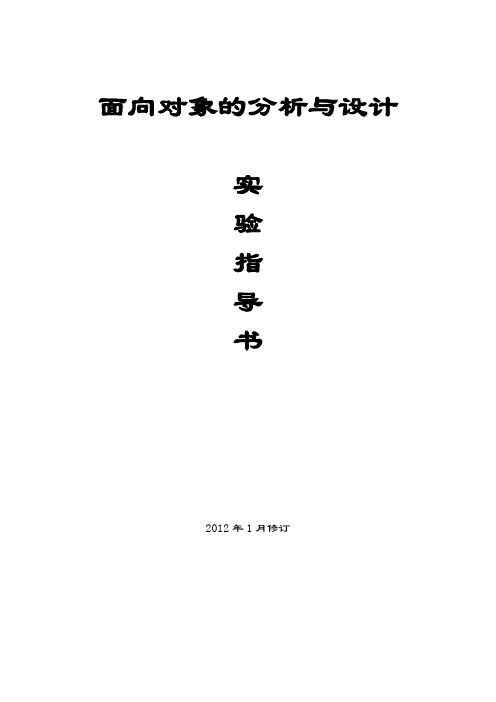
面向对象的分析与设计实验指导书2012年1月修订实验学时安排注:本学期实验地点全部填写为:计算机应用技术实验室,学时按照上表的分配完成。
目录预备微软UML建摸软件熟悉 (1)实验一Use Case 分析与设计(E05203401) (8)实验二顺序图建模(E05203402) (15)实验三类分析与包(E05203403) (21)实验四设计类图与分析(E05203404) (25)实验五构件图和部署图建模(E05203405) (29)实验六状态图与活动图(E05203406) (33)实验七UML与设计模式(E05203407) (38)扩展实验(可选) (42)实验一数据建模 (42)实验二图书管理系统设计 (51)预备微软UML建摸软件熟悉【实验目的】1.熟悉Rational Rose的安装过程;2.熟悉Rational Rose的建模环境。
【实验性质】验证性实验。
【实验要求】实验设备和器材:Pentium II以上微机,Windows2000以上操作系统,Rational Rose2003安装光盘一张。
【实验内容】本次实验要求每个人都安装一遍Rational Rose 2003。
【实验导读】第一块:熟悉Rational Rose2003的安装。
由于Rational Rose的安装比较麻烦,所以通过安装Rational Rose2003,并在安装过程中,发现一些问题,并解决和理解它。
下面就开始介绍Rational Rose2003的安装过程。
打开光盘,双击Rational Rose 的安装图标,然后就会有如图0-1的界面,它是安装的开始界面,让你选择安装的路径。
其默认路径是C:\Program Files\Rational Rose Enterprise Edition for Windows,你可以选择默认路径,也可以更改路径。
图0-1 选择安装目录接下来,按Next键,进入下一个界面,如图0-2所示,就进入了安装的引导界面。
对象设计与建模实验四:建立交互模型
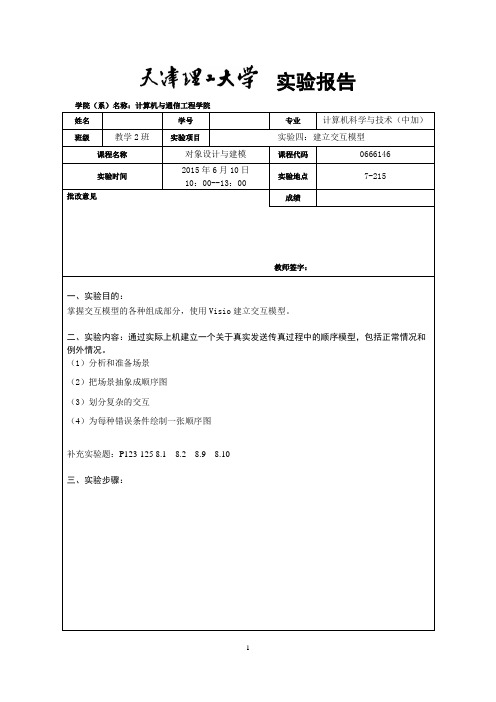
学院(系)名称:计算机与通信工程学院
姓名
学号
专业
计算机科项目
实验四:建立交互模型
课程名称
对象设计与建模
课程代码
0666146
实验时间
2015年6月10日
10:00--13:00
实验地点
7-215
批改意见
成绩
教师签字:
一、实验目的:
掌握交互模型的各种组成部分,使用Visio建立交互模型。
8.1
Use case diagram for an electronic gasoline pump
8.2
Use case diagram for an online travel agent
8.9
Activity diagram for a DVD purchase
8.10
Activity diagram for the creation of a product
四、心得体会:
交互模型提供了行为的整体视图----对象如何交互和交换信息。顺序图可以清楚地显示一组对象之间随着时间变化所交换的消息。活动图显示了组成复杂过程的步骤序列,与顺序图类似,活动图可以显示控制流,但专注于操作而不是对象。
通过建立对象间的交互模型,可以更好地理解交互建模,掌握面向对象建模的要素。
二、实验内容:通过实际上机建立一个关于真实发送传真过程中的顺序模型,包括正常情况和例外情况。
(1)分析和准备场景
(2)把场景抽象成顺序图
(3)划分复杂的交互
(4)为每种错误条件绘制一张顺序图
补充实验题:P123-125 8.1 8.2 8.9 8.10
三、实验步骤:
用户用传真机成功发送文件的顺序图
系统分析实验报告(1)

系统分析实验报告(1)实验⼀⽤例图⼀、实验⽬的初步掌握UML⽤例图的创建⽅法及其⽤例的描述。
⼆、实验要求1.结合⼯具StartUML,熟悉UML⽤例图的模型元素。
2.使⽤StartUML⼯具建模⽹上书店系统的⽤例图。
三、实验主要设备:笔记本计算机四、实验内容:根据下⾯给出的⽹上书店问题陈述,分析该系统总体需求,建模⽹上书店系统的⽤例图并提供⼀个主要⽤例的事件流⽂档。
⽹上书店陈述:书店经理:我们原本是⼀个传统的实体书店,顾客要买书都是亲⾃到书店⾥来的,这样挺不⽅便。
⾯且随着书店销售图书种类和数量的增加以及顾客的增长,尤其是⼤量顾客到书店选购图书,使得书店场地不⾜,⼯作⼈员也很忙碌。
其实,还有⼀点就是,有不少⼈进⼊书店后并不买书,只是查找⼀些资料。
有的甚⾄会在这呆上很长的时间直到把书免费看完。
这种⾏为,⼯作⼈员⼀般是不阻⽌的,结果最后这些被看过的书会因为有阅读过的痕迹⽽影响销售。
⽽且现在电⼦商务已经发展起来了,所以我们想到借助⽹络,让顾客通过⽹上书店购买图书。
这样我们书店可以省掉⼤量的场地维护和⼯作⼈员成本⽀出,同时计算机可以⽅便的检索图书信息,让顾客可以⾜不出户以更优惠的价格买到需要的书。
系统分析员:能谈谈您对⽹上书店的要求吗?书店经理:⽹上书店要能实现对外和对内的功能,对外是顾客能在⽹上书店订购图书,提交订单。
对内,书店⼯作⼈员能够通过⽹上书店及时的看到这些订单,并进⾏处理。
为了把书送到顾客⼿⾥,我们已经联系了快递公司,初步达成协议,由他们往返场客和书店之间把图书送到顾客⼿⾥。
书店管理员受理订单后,就会通知快递公司送货。
当然,书店的图书上架和下架也应该由⽹上书店完成了。
⼯作⼈员甲:实体店中,图书是按照不同种类放置的,⽅便顾客挑选。
⽹上书店的图书也应该能够按照这种模式分类显⽰。
这样,图书的信息和种类要由⽹上书店设置和管理。
已有种类的新书或新种类的图书上架,⽹上书店能够保存这些信息。
如果信息输⼊错误,能够进⾏修改。
UML实验报告
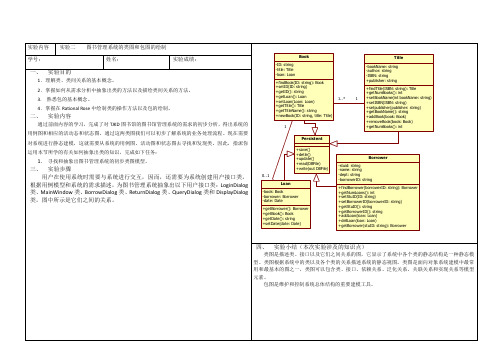
类图是描述类、接口以及它们之间关系的图,它显示了系统中各个类的静态结构是一种静态模型。类图根据系统中的类以及各个类的关系描述系统的静态视图。类图是面向对象系统建模中最常用和最基本的图之一,类图可以包含类、接口、依赖关系、泛化关系、关联关系和实现关系等模型元素。
包图是维护和控制系统总体结构的重要建模工具。
实验内容
实验二 图书管理系统的类图和包图的绘制
学号:
姓名:
实验成绩:
一、实验目的
1.理解类、类间关系的基本概念。
2.掌握如何从需求分析中抽象出类的方法以及描绘类间关系的方法。
3. 熟悉包的基本概念。
4.掌握在Rational Rose中绘制类的操作方法以及包的绘制。
二、实验内容
通过前面内容的学习,完成了对TJKD图书馆的图书馆管理系统的需求的初步分析,得出系统的用例图和相应的活动态和状态图。通过这两类图我们可以初步了解系统的业务处理流程。现在需要对系统进行静态建模,这就需要从系统的用例图、活动图和状态图去寻找和发现类。因此,指派你运用本节所学的有关如何抽象出类的知识,完成如下任务:
四、实验小结(本次实验涉及的知识点)
顺序图描述了对象之间传递消息的时间顺序,它用来表示用例中的行为顺序。顺序图代表了一个相互作用、在以时间为次序的对象之间的通信集合。
活动图本质上是流程图,其中几乎所有或大多数的状态都处于活动状态,它描述从活动到活动的控制流。
状态指对象的生命周期中满足某些条件、执行某些活动或者等待某些事件时的一个条件或情况,状态和事件之间的关系是状态机图的基础。
3.学习使用Microsoft Project对题目进行进度安排。
二、实验内容
根据TJKD的图书管理系统开发进度,在完成对系统的需求建模,得到用例模型后,应针对每个用例进行业务分析,说明其具体的业务流程,现系统分析部指派您完成该项任务。要求:
UML实验心得体会
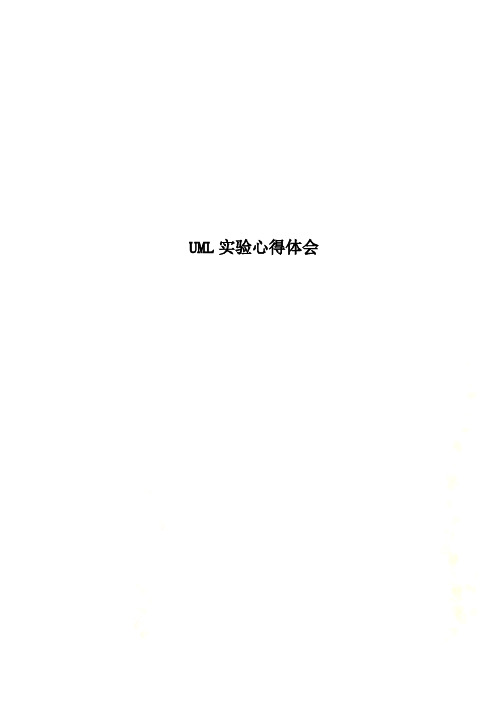
UML实验心得体会uml实验报告学院班级学号姓名uml实验报告实验一:用例图实验结果:小结实验心得体会:用例模型用于需求分析阶段,它描述了待开发系统的功能需求,并驱动了需求分析之后各阶段的开发工作。
用例图是uml中用来对系统的动态方面进行建模的7种图之一。
用例图描述了用例、参与者以及它们之间的关系。
用例图从用户角度描述系统功能,并指出各功能的操作者。
通过本次实验,我熟悉rational rose建模环境,更加清楚的了解了用例图的语义和功能,如何清晰明了的识别参与者、用例,学会了如何使用事件流描述用归还图书1.借出图书协作图:1.归还图书2.借出图书小结实验心得体会:顺序图描述了对象之间的动态合作关系,它强调对象之间消息发送的时间顺序,同时显示对象之间的交互。
协作图与顺序图是同构的,rose可自动转换。
顺序图是强调消息的交互作用图,协作图描述了对象间的关系,是强调发送和接收消息的对象的组织结构的交互作用图。
通过本次实验,掌握了对图书管理功能中的借书用例、还书用例进行动态建模。
实验过程中由于对rational rose 工具软件的不熟识,导致出现了不该出现的错误。
在设计阶段,顺序图中需要引入边界类和控制类,在识别对象职责的基础上,需要将消息转换为类的方法,为方法定义参数、返回值类型,便于计算机的实现。
其中,为方法定义参数、返回值类型的时候,还是不能够快速准确的作出判断。
实验四:活动图实验结果:篇二:uml实验总结实验一1.源代码生成,在逻辑视图中绘制下图,生成java源文件生成代码步骤:“tools”-〉“java”-〉“genenate codes”。
public class meeting {private string username;private string scheduled_user; private date start_time; private date end_time; private string label;public string getuser() {return null; }public string getother() {return null; }public date getstart(){return null; }public date getend() {return null; }public string getlabel() {return null; }public string tostring() {return null; }public void main(string args) { return null; } }2.进行逆向工程,自行找到一个项目软件源代码,进行逆向工程。
uml实验报告1-9
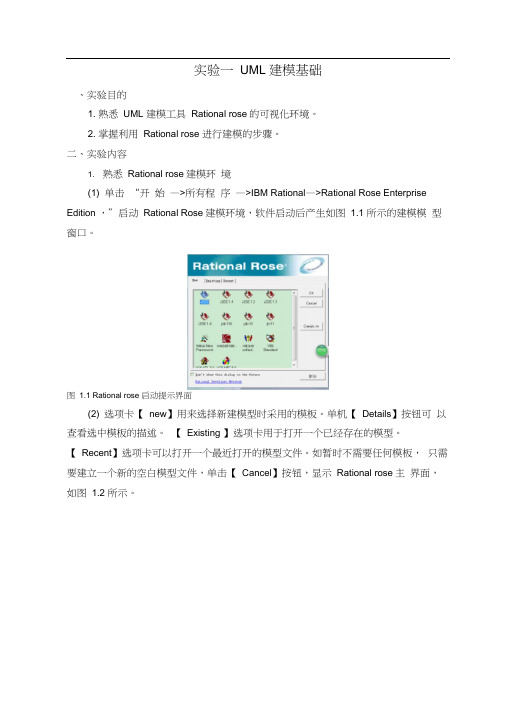
实验一UML 建模基础、实验目的1. 熟悉UML 建模工具Rational rose的可视化环境。
2. 掌握利用Rational rose 进行建模的步骤。
二、实验内容1. 熟悉Rational rose建模环境(1) 单击“开始—>所有程序—>IBM Rational—>Rational Rose Enterprise Edition ,”启动Rational Rose建模环境,软件启动后产生如图 1.1 所示的建模模型窗口。
图 1.1 Rational rose 启动提示界面(2) 选项卡【new】用来选择新建模型时采用的模板。
单机【Details】按钮可以查看选中模板的描述。
【Existing 】选项卡用于打开一个已经存在的模型。
【Recent】选项卡可以打开一个最近打开的模型文件。
如暂时不需要任何模板,只需要建立一个新的空白模型文件,单击【Cancel】按钮,显示Rational rose主界面,如图 1.2 所示。
(3) 主界面包含五大部分:导航窗口、绘图窗口、工具栏、文档窗口和日志 窗口。
① 导航窗口:用于在模型中迅速漫游。
导航窗口类似于 windows 操作系统 的资源管理器, 它以树形结构显示了模型中的所有元素, 包括参与者、用例、类、 组件等。
利用导航窗口可以:a) 增加模型元素 参与者、用例、类、组件、框图b) 浏览现有模型元素。
c) 浏览现有模型元素间的关系。
d) 移动模型元素。
e) 更名模型元素。
f) 将模型元素加进框图。
g) 将文件或 UML 链接到元素。
h) 将元素组成包。
i) 访问元素的详细规范。
j) 打开图形。
导航窗口四个视图根结点。
a) 用例视图 (Use Case View):用于管理需求分析获取的所有用例、参与者 和用例图。
b) 逻辑视图 (Logic View) :分析和设计完成的所有制品 (如类图、对象图、顺序图、活动图、状态图等 )放置在逻辑视图中图 1.3 导航窗口 图 1.1 Rational rose 主界面c) 组件视图(Component View) :逻辑视图中的类实现后成为软件的组件,可以放在组件视图中创建这些组件,并绘制组件图描述它们之间的依赖关系。
5.实验5---顺序图和协作图
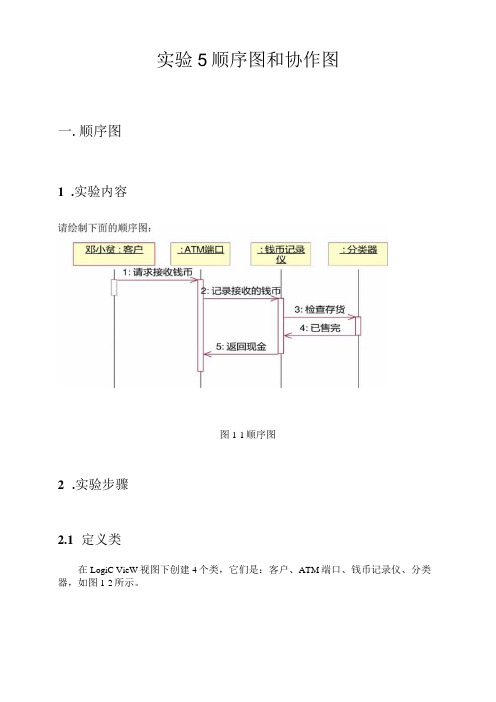
实验5顺序图和协作图一.顺序图1.实验内容图1-1顺序图2.实验步骤2.1定义类在LogiC VieW视图下创建4个类,它们是:客户、ATM端口、钱币记录仪、分类器,如图1-2所示。
图1-2创建类2.2创建顺序图右击LogiC View,选择New→Sequence Diagram,系统自动增加了一个项目:NewDiagram0我们在此处输入:顺序图,如图1-3所示。
图1-3创建顺序图2.3往顺序图中添加对象在i刘览器窗口中,双击“顺序图”文本,系统就在模型图窗口打开“顺序图”,如图1-4所示。
图1-4打开顺序图分别将浏览器窗口中的4个类(客户、ATM端口、钱币记录仪、分类器)拖入顺序图。
当把类拖入顺序图中时,系统自动创建匿名对象。
如图1・5所示。
图1-5对象拖入顺序图给匿名对象命名步骤如下:右击匿名对象客户”图标,选择OPen SPeCifICatiOn,打开对象的规范窗口,输入姓名:邓小贫。
如图1-6所示。
图1-6给匿名对象取名点击“OK”按钮,完成对象命名。
2.4 给对象添加消息添加消息的步骤:1)在工具箱中单击ObjeCl Message 按钮,2)在“邓小贫”对象的生命线上按下鼠标左键(不要松手),拖动鼠标到对象”:ATM端口”后,松开鼠标,就建立了一条消息。
如图1-7所示。
×ι÷lMHl ►!►Mog/For H«lp , pr«ss Fl∣D∙fftult Ltt<u∙g∙: Analysis图1-7添加消息3)右击消息,打开快捷菜单,选择OPenSPeCifiCatiOn ,打开消息的规范窗口,并输 入消息名:请求接收钱币,如图,1-8所示。
图1-7消息命名@ Rational Rose - 20182236+季自成+⅛⅛4.mdl‰侬File Edit View Format Browse Report ToOk Add-Ins Window Help口空。
顺序图实验报告
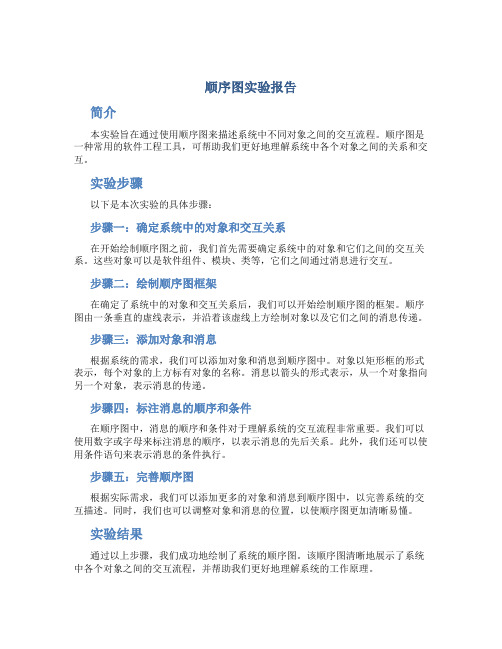
顺序图实验报告简介本实验旨在通过使用顺序图来描述系统中不同对象之间的交互流程。
顺序图是一种常用的软件工程工具,可帮助我们更好地理解系统中各个对象之间的关系和交互。
实验步骤以下是本次实验的具体步骤:步骤一:确定系统中的对象和交互关系在开始绘制顺序图之前,我们首先需要确定系统中的对象和它们之间的交互关系。
这些对象可以是软件组件、模块、类等,它们之间通过消息进行交互。
步骤二:绘制顺序图框架在确定了系统中的对象和交互关系后,我们可以开始绘制顺序图的框架。
顺序图由一条垂直的虚线表示,并沿着该虚线上方绘制对象以及它们之间的消息传递。
步骤三:添加对象和消息根据系统的需求,我们可以添加对象和消息到顺序图中。
对象以矩形框的形式表示,每个对象的上方标有对象的名称。
消息以箭头的形式表示,从一个对象指向另一个对象,表示消息的传递。
步骤四:标注消息的顺序和条件在顺序图中,消息的顺序和条件对于理解系统的交互流程非常重要。
我们可以使用数字或字母来标注消息的顺序,以表示消息的先后关系。
此外,我们还可以使用条件语句来表示消息的条件执行。
步骤五:完善顺序图根据实际需求,我们可以添加更多的对象和消息到顺序图中,以完善系统的交互描述。
同时,我们也可以调整对象和消息的位置,以使顺序图更加清晰易懂。
实验结果通过以上步骤,我们成功地绘制了系统的顺序图。
该顺序图清晰地展示了系统中各个对象之间的交互流程,并帮助我们更好地理解系统的工作原理。
结论顺序图是一种有力的工具,可以帮助我们更好地理解系统中不同对象之间的交互。
通过绘制顺序图,我们可以清晰地描述系统的交互流程,并帮助开发人员更好地设计和实现系统。
顺序图的绘制步骤包括确定对象和交互关系、绘制框架、添加对象和消息、标注消息顺序和条件,以及完善顺序图。
通过按照这些步骤进行顺序图的绘制,我们可以得到清晰易懂的交互描述,有助于系统的开发和维护。
在今后的软件工程实践中,我们将继续运用顺序图这一工具,以更好地理解和描述系统中的交互关系。
实验四 顺序图设计

实验五顺序图设计【实验目的】掌握在Visio下顺序图的设计。
【实验要求】1.学习根据用例描述绘制顺序图的方法。
2.学习使用Visio绘制顺序图。
【实验步骤】下面我们以Select Course(选课)用例为例来设计和制作顺序图。
一.识别对象首先,查找Select Course用例的用例描述,从事件流中发现涉及以下对象:1.界面2.课程3.对于业务层的操作,也应该有对象进行处理。
4.事件流中涉及的参与者有:学生、数据库。
二.识别对象之间的交互分析对象、参与者之间交互的消息。
本用例主要有以下交互:1.学生通过界面发送选课命令。
2.界面向控制对象请求课程信息。
3.控制对象向数据库发送查询数据信息。
4.控制对象暂存数据库的查询结果。
5.界面对象从控制对象中取得所有的课程信息。
6.在界面上显示所有的课程信息。
7.界面对象发送命令要求控制对象删除课程信息。
8.学生选择课程。
9.界面对象要求学生输入学号。
10.界面对象向控制对象发送信息,查询该生是否可以选择选定的课程。
11.控制对象从数据库中查询关联信息。
12.控制对象判断是否可以选课。
13.如果可以选课,则向数据库中添加关联信息。
14.向界面对象返回信息。
三.绘制Select Course顺序图1.在“模型资源管理器”的“分析模型”中,右击“顶层包”,选择“新建”|“序列图”,这时会新建一个名为“序列-1”的空白序列图,右击新建的空白序列图节点,选择“重命名”,可对序列图重新命名。
2.在“形状”窗口的“UML序列”标签页中,拖拽“对象生命线”到绘图区,在绘图区中双击此对象生命线,出现“UML分类器角色属性”对话框,在“名称”栏输入名字,在“分类器”栏中选择所属的类。
单击“确定”按钮。
要想显示出分类器名字,可以右击此对象生命线,选择“形状显示选项”,打开“UML 形状显示选项”对话框,选中“分类器名称”项,单击“确认”即可。
3.绘制对象间的通信。
在“UML序列”标签页中,拖拽“消息”图标到绘图区,连接对象的生命线。
UML建模动态建模之序列图实验报告

实验报告册课程: UML系统建模学号:专业:网络工程班级:指导老师:2011 至 2012 学年第 2 学期洛阳师范学院信息技术学院实验注意事项:1、要求实验前做好充分的准备。
2、实验过程中严格遵守实验规则,认真完成实验内容,详细记录实验结果。
3、实验结束后,认真填写实验报告册,并做好实验分析和实验体会。
实验时间: 6 月 20 日 3,4 节星期二实验地点:逸夫楼A204实验名称:对瑞天图书管理系统的动态建模之序列图实验目的:1.了解序列图的应用,结构以及画法。
2.能够对于给定的系统画出给定一个操作的顺序图3.能够熟练的应用rose来创建顺序图。
4. 在类图的基础上创建瑞天图书管理系统的借还,预定图书的序列图。
实验准备瑞天图书管理系统已连接成功实验环境:一台能够正常工作的具有rose软件的计算机实验原理:1.顺序图(及序列图)描述了用例图的基本工作流程的实现,有效地描述了如何分配各个类的职责以及各类具有相应职责的原因。
在系统的分析与系统设计阶段都涉及到对象的动态建模即通过序列图和协作图实现。
2. 在瑞天图书管理系统中,可以根据根据分析给定的操作所涉及到的实体类以及完成操作的流程来确定顺序图。
实验步骤:1.确定工作流程:对于借书:(1)读者将卡号显示给图书管理员。
(2)管理员通过输入卡号使系统来确定是否此读者状态属于有效此时系统会显示有关读者的信息。
(3)如果读者状态有效,读者显示希望借的图书信息(4)图书管理员输入图书信息,验证所借图书是否满足图书数量条件,此时系统会显示图书当前图书信息。
(5)如果满足条件,图书管理员就可以执行借出操作,并更改相关记录。
(6)然后图书管理员将图书交付给读者。
对于还书:(1)读者将卡号显示给图书管理员。
(2)管理员通过输入卡号来获取读者的信息。
(3)读者显示所归还图书。
(4)图书管理员更改所有相关记录。
(5)图书管理员显示读者还书成功。
对于预定图书:(1)读者将卡号显示给图书管理员。
顺序图的建模步骤
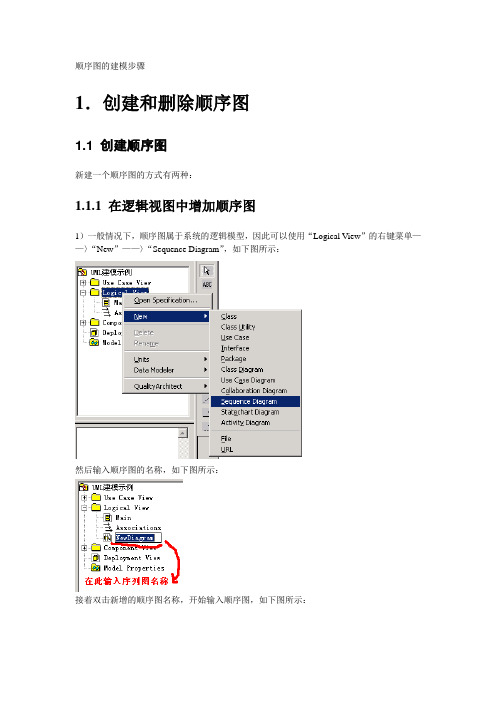
顺序图的建模步骤1.创建和删除顺序图1.1 创建顺序图新建一个顺序图的方式有两种:1.1.1 在逻辑视图中增加顺序图1)一般情况下,顺序图属于系统的逻辑模型,因此可以使用“Logical View”的右键菜单——〉“New”——〉“Sequence Diagram”,如下图所示:然后输入顺序图的名称,如下图所示:接着双击新增的顺序图名称,开始输入顺序图,如下图所示:1.1.2 在用例视图中增加顺序图顺序图主要是用于对用例的描述,在此种目的下新增顺序图的方式也是有两种:2.1)直接在“Use Case View”下的相应用例上通过右键菜单——〉“New”——〉“Sequence Diagram”菜单项新建一个顺序图,如下图所示:输入顺序图的名称,如下图所示:输入完顺序图的名称后,双击此顺序图的名称开始输入顺序图的内容。
2.2)在用例图中使用用例的属性窗口来新增顺序图。
如下图所示,在用例“浏览课件”的“Specification”属性窗口中的“Diagrams”项目下,通过右键菜单——〉“Insert Sequence Diagram”,输入顺序图的名称,如下图所示:双击此顺序图名称,进入顺序图的编辑界面。
1.2 删除顺序图不管是在逻辑视图(Logical View)还是在用例视图(Use Case View),删除顺序图的方式都是一样的。
都是选中需要删除的顺序图,右键菜单——〉“Delete”,即可直接删除,如下图所示。
注意,在Rational Rose2003环境下,所有的删除操作都是没有提示的。
1.3 修改顺序图的名称不管是在逻辑视图(Logical View)还是在用例视图(Use Case View),修改顺序图名称的方式都是一样的。
都是选中需要修改名称的顺序图,右键菜单——〉“Rename”,如下图所示:2.增加和删除对象2.1 增加对象在顺序图中,增加对象的方式主要有两种:2.1.1 使用原有的模型元素作为顺序图的对象使用拖放的方式把原有的模型元素作为顺序图的对象,如下图所示:注意:可以被拖放的模型元素有参与者(Actor)和类(Class)这两种模型元素。
- 1、下载文档前请自行甄别文档内容的完整性,平台不提供额外的编辑、内容补充、找答案等附加服务。
- 2、"仅部分预览"的文档,不可在线预览部分如存在完整性等问题,可反馈申请退款(可完整预览的文档不适用该条件!)。
- 3、如文档侵犯您的权益,请联系客服反馈,我们会尽快为您处理(人工客服工作时间:9:00-18:30)。
实验四顺序图建模
【实验目的】
1.理解顺序框图的基本知识;
2.了解对象与类的概念;
3.学习顺序框图的创建。
【实验性质】
设计性实验。
【实验要求】
1.在浏览器中增加顺序框图;
2.在新建的顺序框图中增加角色;
3.建模用例的事件流。
【实验内容】
在这个实验中,根据指定的用例场景描述文档设计顺序图。
【实验结果】:(Lab3-1.mdl)。
【实验导读】
首先,介绍一下创建Sequence框图或Collaboration框图的步骤:
寻找对象;
寻找角色;
将消息加进框图:Interaction框图包括Sequence框图和Collaboration框图。
寻找对象:
研究事件流中的名词是寻找对象的好办法。
确定对象时,应考虑一下几种类型:
实体对象:这些对象保存信息,最终可能映射数据库中的表和字段。
边界对象:这些对象位于系统与外部世界之间的边界上。
换句话说,这是应用程序的窗体与窗口和其他应用程序的接口。
控制对象:这是可选对象,控制用例的流程。
它们本身没有任何业务功能,但可以协调其他对象和控制总体逻辑流程。
寻找角色:
标识Interaction框图的对象后,下一步要表示所需的角色。
Interaction框图中的角色是对事件流启动工作流的外部刺激。
一个Interaction框图中可以有多个角色,每个在特定的情形中接受或发送系统消息的角色都在该情形的框图中显示。
下面介绍一下Sequence框图工具栏中的按钮并一一介绍其作用。
表3-1 Table1 Sequence框图工具栏图标
图标按钮用途
Selects or Deselects an Item 将光标返回箭头以选择项目
Text Box 将文本框加进框图
Note 将说明加进框图
Anchor Note to Item 将说明连接到框图中的项目
Object 将新对象加进框图
Object Message 在两个对象之间绘制信息
Message to self 画出反身消息
Return Message 返回消息
完成下面的一个用例的Sequence框图。
看下面的维护个人计划用例说明书,来设计一个基本的用例流程。
注意:你已经为这个用例添加了分析类。
同时,参与者在用例模型中也已经存在。
1.主要描述
这个用例允许潜在的购买者设立帐号,存储房子的优先选择信息、合约信息,以及其它的经济和个人信息,这样可以帮助潜在的购买者在网上找到房子。
2.事件流程
2.1 基本流程
这个用例是在潜在客户选择创建个人计划书的时候开始的。
1.这个系统要求,如果一个潜在的购买者还不存在的话,就创建一个新的文件,如果文件存在,那么客户就允许登录系统。
2.系统会提示客户创建一个新的文件,文件信息包括:名字、e-mail地址、密码和一个通过e-mail接受市场信息的编号。
3.系统为客户创建一个用户文件,用客户的e-mail地址作为登录ID。
当创建新的文件时,就会向客户发送一个e-mail信息,欢迎他加入系统,并提供访问信息,和其它的内容。
4.客户进入默认的房屋搜索标准集中,并保存信息。
2.2 选择性流程
2.2.1复用登录ID
在基本流程中,如果潜在客户进入了一个已经存在的e-mail地址的话,系统就会认定用户已经创建了一个文件,然后向客户发送一条信息,告诉用户这个e-mail地址已经存在了,并询问用户是否想用已经存在的帐号创建一个新的帐号。
2.2.1.1 潜在客户忘记密码
在基本流程中,如果潜在客户忘记了密码,系统会允许他创建一个新的帐号。
系统会向
用户提供他的登录ID(e-mail地址),然后产生一个新的密码,并把它发送到用户的e-mail 地址中。
2.2.2非法信息或者不完整信息
在基本流程中,如果客户没有提供足够的信息来创建用户文件的话,系统就会提示参与者缺填的信息。
客户既可以输入缺填的信息,也可以取消操作。
3.实验步骤:
在Use Case View中生成一个新的Sequence Diagram,命名为Buyer,首先确定角色Prospective Buyer,然后确定边界对象Personal Planner Form、控制对象Personal Planner Controller、实体对象Buyer Record和Planner Profile。
接着添加消息。
结果图3-1所示。
图3-2是在浏览器中用到的角色和对象名称。
图3-1 Sequence Diagram
图3-2 浏览器中用到的角色和对象
4.实验练习
设置:
1.选择Tools→Options;
2.选择Diagram标签;
3.确保复选Sequence Numbering、Collaboration Numbering和Focus of Control;4.单击OK退出Options窗口。
创建Sequence框图:
1.右单击浏览器中系统使用案例模型的Add Item to Shopping Cart;
2.选择New→Sequence Diagram;
3.将新框图取名为MainFlow;
4.双击打开新框图。
将角色和对象加进框图:
1.将Customer角色从浏览器拖动到框图中;
2.选择Object工具栏按钮;
3.单击框图顶部添加对象;
4.将新对象取名为Cart Interface;
5.对下列对象重复第3和第4步:
·Cart Mgr (控制)
·ProductMgr (Object)
·Product Items (Object)
·White Crew Socks (Object)
·Cart Items (Object)
将消息加进框图:
1.选择Object Message 工具栏按钮;
2.从Customer角色的生命线拖动到Cart Interface对象的生命线;
3.选中消息时,输入Add white crew socks to cart;
4.重复第2和第3步,将其他消息加进框图中:
·Add white crew socks to cart (在Cart Interface与Cart Mgr之间) (Object Message)
·Get white crew socks (在Cart Mgr与Product Mgr之间) (Object Message)
·Find product (white crew socks) (在Product Mgr与Product Items之间) (Object Message)
·Get product (在Product Items 与White Crew Socks之间) (Object Message)
·Add white crew socks to cart (在Cart Mgr与Cart Items之间) (Object Message) 1.从工具栏中选择Message to Self按钮;
2.在最后一个消息下面,单击Cart Items对象的生命线,加上反身消息;
3.将新消息命名为Add white crew socks to cart。
顺序图如图3-3所示:
图3-3 实验结果
按F5,将上面的Sequence框图转换成Collaboration框图。
如图3-4所示。
图3-4 转换后的Collaboration框图
【扩展练习】
以选课系统中的选课用例(Select Course)为例,设计Select Course的顺序图。
为了使问题简单一些,不考虑学生的登录。
假设学生已经成功登录系统,Select Course的事件流如下:
(1)学生进入选课主界面;
(2)学生点击选课;
(3)系统显示所有课程信息;
(4)学生选择课程;
(5)系统验证课程是否可选;
A1:课程不可选
(6)系统提示课程选择成功,提示学生交费。
(7)用例结束。
A1:课程不可选
(1)系统提示课程不可选原因;
(2)学生重新选课;
(3)重新验证直至成功;
(4)转选课事件流第6步。
根据Select Course的事件流描述,绘制出Select Course用例的顺序图和协作图。
